Salam dan bahagia.
Ini ada sedikit tips untuk mengganti backgroud menjadi hitam, gelap, atau apapun namanya.Tanpa banyak kata, langsung saja buka Photoshop nya.
1. Buka gambar yang akan di kerjakan dengan menekan Ctrl+O. Lalu gandakan layernya dengan menekan Ctrl+J , sehingga tampilan pada Palet Layer akan tampak seperti di bawah ini:
*(Bila palet layer belum terlihat, silahkan tekan F7)
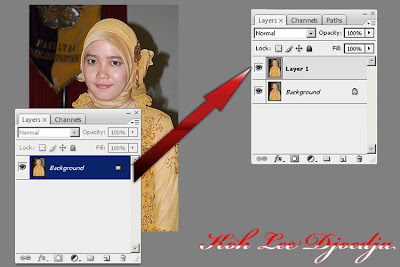
2. Setelah itu tekan Edit in Quick Mask Mode (atau bisa menekan shorcutnya: Q) dan pilih Foreground warna hitam. Daripada bingung, setel ke pengaturan default saja dengan menekan D.

3. Pilih Brush Tool dengan ukuran sesuai selera, kira-kira mana yang di perlukan , kalau saya membuat sampel ini dengan Brush 45. Jangan terpaku dengan sampel.
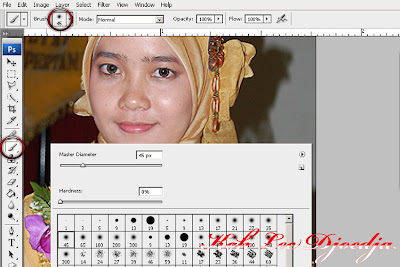
4. Sapukan pada gambar di daerah yang nantinya akan di gelapkan (background).Pada garis antara obyek dengan background perlu kehati-hatian ekstra supaya nanti hasilnya menjadi halus.

7. Setelah itu, klik lagi Edit in Quick Mask Mode (atau bisa menekan shorcutnya: Q), maka akan tampak garis seleksi yang putus-putus.
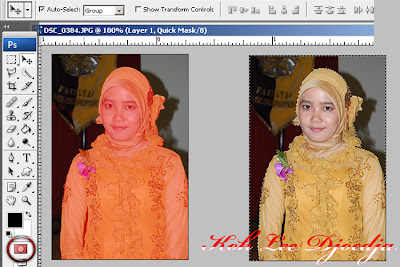
8. Lanjutkan dengan memilih Brush Tool , silahkan ukuran sesuai selera & kebutuhan serta kebiasaan yang di gunakan masing-masing. Disini saya menggunakan Brush 300, jangan lupa Foreground nya hitam ya ?.... Sapukan secara merata di dalam area yang terseleksi tadi. Dan tekan Ctrl+D untuk menghilangkan garis putus-putusnya.
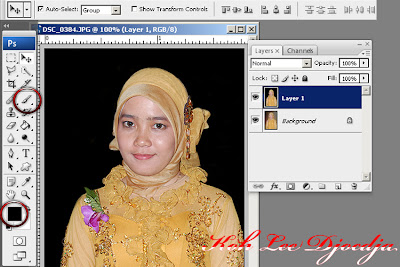
10. Sampai di sini bisa di anggap cukup. lalu simpan (Ctrl+S) , beri judul sesuai selera, pilih format JPEG dan Save.

Sebaik-baik manusia adalah manusia yang bermanfaat bagi manusia yang lainnya.
Semoga segala mahluk di dunia berbahagia.
Salam.




Tidak ada komentar:
Posting Komentar